Avis clients
Le produit a une évaluation de 2.6 sur 5 avec un nombre d'avis égal à 248
- Plus récent
- Plus pertinents
- Note croissante
- Note décroissante
Note globale du produit
Sélectionnez parmi les lignes ci-dessous pour filtrer les avis
- Barre de progression montrant que 21.774193548387096% des avis ont donné une note de undefined étoiles sur 5
- Barre de progression montrant que 17.741935483870968% des avis ont donné une note de undefined étoiles sur 5
- Barre de progression montrant que 8.064516129032258% des avis ont donné une note de undefined étoiles sur 5
- Barre de progression montrant que 7.258064516129033% des avis ont donné une note de undefined étoiles sur 5
- Barre de progression montrant que 45.16129032258064% des avis ont donné une note de undefined étoiles sur 5
42% des utilisateurs recommandent ce produit
Note moyenne du produit
Charte de rédaction et de modérationGénérale
Le produit a une évaluation de 2.6 sur 5 avec un nombre d'avis égal à 248
2.6/5
Le produit a une évaluation de 1 sur 5
NEPRENDRAPLUSEPSON91
Date de publication: 17/09/2019
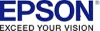
Publié à l'origine sur
epson-store.de
NUL
NUL !!!!!!!!!!!!!!!!!!!!!!!!!!!!!!!!!!!!!!!!!!!!!!!!!!!!!!!!!!!!!!!!!!!!!!!!!!
Âge
18 à 24 ans
Genre
Homme
Bonjour Madame Monsieur, Nous avons bien pris note de votre remarque au sujet de votre imprimante Xp-245, afin de vous aider le plus efficacement possible, merci de nous renseigner les éléments ci-dessous : - Cartouches originales Epson ? Si oui quelle image et quel numéro ? - Même souci de qualité en mode copie et/ou impression ? - Comment sont les voyants Wifi de la machine ? - Avez vous le pilote d'impression Epson et l'application Epson Scan sur votre PC ? * Dès réception de vos informations nous serons en mesure de vous apporter la solution adéquate. Dans l'attente de votre retour d'information potentiel, nous restons à votre disposition. Support technique et Ligne Vente Epson France
jeremy, Customer Service Department.Le produit a une évaluation de 5 sur 5
BD1001
Date de publication: 07/09/2019
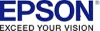
Publié à l'origine sur
epson-store.de
Installation facile
Je viens d'acheter cet article. Installation très facile et rapide
Âge
35 à 44 ans
Genre
Femme
Le produit a une évaluation de 4 sur 5
JR78
Date de publication: 27/08/2019
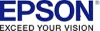
Publié à l'origine sur
epson-store.de
BONNES FONCTIONNALISTES
BON PRODUIT SIMPLE A UTILISER ACCESSIBLE DE TOUS BONNE UTILISATION
Âge
55 à 64 ans
Genre
Homme
Le produit a une évaluation de 5 sur 5
raptors
Date de publication: 18/08/2019
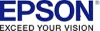
Publié à l'origine sur
epson-store.de
de tres bonne fonction
j ai achete ce produit a prix tres resonnable et tres simple a utise
Âge
45 à 54 ans
Genre
Homme
Le produit a une évaluation de 1 sur 5
fdfd d
Date de publication: 17/08/2019
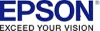
Publié à l'origine sur
epson-store.de
Nul de chez les nuls
J'ai jamais vue une imprimante aussi compliqué pour changer cartouche au prix de l'or c'est un scandale je déconseille
Bonjour Monsieur Madame, Merci d’avoir contacté le service e-mail d’EPSON. Nous avons bien pris note de votre remarque au sujet de votre imprimante Xp-245, afin de vous aider le mieux possible, merci de suivre les indication du guide d'utilisation : - Guide Page 71 = https://download.epson-europe.com/pub/download/6258/epson625854eu.pdf Dans l'attente de votre retour d'information potentiel, nous restons à votre disposition. Support technique et Ligne Vente Epson France - Horaire de disponibilités 9H - 18H du Lundi à vendredi Hotline : 09 74 75 04 04 tarif d’une communication locale (hors coût lié à l’opérateur)
jeremy, Customer Service Department.Le produit a une évaluation de 1 sur 5
michel67frigo
Date de publication: 15/08/2019
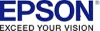
Publié à l'origine sur
epson-store.de
APPAREIL A REINSTALER AVANT CHAQUE USAGE
CHAQUE FOIS QUE JE VEUX UTILISER VOTRE MATERIEL DE QUALITE INFERIEUR JE DOIS LA REINSTALER PENDANT 1 HEURE
Âge
55 à 64 ans
Nous avons bien pris note de votre remarque concernant votre imprimante XP-245, afin de vous aider le plus efficacement possible, merci de nous renseigner les éléments ci-dessous : - La copie fonctionne correctement ? - Connexion Wifi ou Usb ? - Votre système d'exploitation ? Windows ou Mac Os ? - Si Windows, quelle version ? Windows 10, Windows 8 ? - Si Windows, quel type de système ? x32bits ou x64bits ? - Si Mac Os, quelle version ? High Sierra 10.13, Sierra 10.12 ? * Dès réception de vos informations nous serons en mesure de vous apporter la solution adéquate. Dans l'attente de votre retour d'information potentiel, nous restons à votre disposition. Support technique et Ligne Vente Epson France - Horaire de disponibilités 9H - 18H du Lundi à vendredi Hotline : 09 74 75 04 04 tarif d’une communication locale (hors coût lié à l’opérateur)
jeremy, Customer Service Department.Le produit a une évaluation de 1 sur 5
Naty83
Date de publication: 09/08/2019
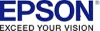
Publié à l'origine sur
epson-store.de
Fonctionne très mal
Avant j'arrivais a imprimer mais il fallait obligatoirement que j'enregistre sur le bureau les fichiers... et maintenant depuis quelques mois impossible de l'utiliser ... Je suis tellement déçue d'avoir acheter cette imprimante qui n'imprime pas....
Âge
35 à 44 ans
Genre
Femme
Chère Mme. Seouci, Merci d’avoir contacté le service e-mail d’EPSON. Merci pour votre retour, nous avons pris note de vos commentaires sur votre XP-245. Afin de pouvoir vous aider, merci de nous préciser: Quel est le problème rencontré? L'imprimante est connectée en WIFI ou par cable USB? La photocopie fonctionne? (sans passer par l'ordinateur) Quel est votre système d´exploitation : Windows (XP, Vista, 7, 8 ou 10) ou Mac (quelle est la version du Mac OS?) ? Puis d'une autre part, si vous êtes sous Windows, il nous faut le type du système: 32 ou 64 bits. Pour le vérifier, veuillez appuyer sur ces touches de votre clavier: Maintenez la touche WINDOWS en bas à gauche du entre les touches CTRL et ALT, et appuyez sur la touche PAUSE en haut à droite. Une fenêtre avec les propriétés du système de votre ordinateur va s'afficher. L'information se trouve à TYPE DU SYSTEME Dans l'attente de votre retour d'information potentiel, nous restons à votre disposition. Support technique et Ligne Vente Epson France
jeremy, Customer Service Department.Le produit a une évaluation de 4 sur 5
ridefort53
Date de publication: 03/08/2019
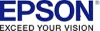
Publié à l'origine sur
epson-store.de
Très bien
Très bon rapport qualité prix Bonnes performances j'en suis satisfait.
Genre
Homme
Le produit a une évaluation de 1 sur 5
Celine347
Date de publication: 31/07/2019
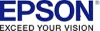
Publié à l'origine sur
epson-store.de
Très dur à mettre à fonction
J’ai acheté cette imprimante, impossible de la connecter en wifi quel regret
Âge
35 à 44 ans
Genre
Femme
Voici la procédure de configuration wifi de l'imprimante : Prérequis pour l’installation : - Assurez-vous que le mode photocopie fonctionne directement sur l’imprimante, sans passer par l’ordinateur, et qu’aucun voyant d’erreur n’est allumé (encre ou papier). - Assurez-vous que le voyant Wi-Fi ne clignote pas avant de commencer la procédure. Si tel est le cas, éteignez puis rallumez votre imprimante. Si le voyant Wi-Fi est déjà au vert fixe, vous pouvez passer directement à l’installation du Product Setup ou du CD d’installation. - Assurez-vous auprès du fournisseur d’accès à internet qu’aucun filtrage MAC (Media Access Control) n’est actif sur la box, ce qui empêcherait la liaison avec celle-ci. - Désactivez le pare-feu antivirus et le pare-feu Windows ou le coupe-feu/Gate-Keeper du MAC. - Votre ordinateur doit être connecté sur votre réseau personnel (box), non pas un réseau hotspot / Wi-Fi public. • Pour connecter votre imprimante en Wi-Fi, deux méthodes vous sont proposées : PREMIÈRE MÉTHODE - VIA LE BOUTON WPS : (Non disponible chez FREE) La première consiste à faire la liaison Wi-Fi via le bouton WPS de la box, si et seulement si votre box est compatible avec la liaison WPS. Pour vérifier la compatibilité de votre box à la liaison WPS, veuillez soit consulter le guide d’utilisation de votre box, soit contacter votre fournisseur d’accès à internet pour avoir ces informations. Positionnez votre imprimante aux côtés de votre box et mettez la sous tension, activez le WPS sur la box, appuyez ensuite pendant 3 secondes sur le bouton Wi-Fi de l’imprimante. Le voyant Wi-Fi clignotera alternativement en vert et orange pendant quelques instants, puis deviendra vert de manière permanente. Ceci indique que l’imprimante est bien reliée au réseau. Vous pouvez ensuite soit installer le CD d’installation, soit le Product Setup (liens ci-dessous). Si le voyant Wi-Fi se met à clignoter en orange, cela signifie que la liaison en WPS a échouée. Nous vous invitons donc à suivre la deuxième méthode. DEUXIÈME MÉTHODE - VIA LE PRODUCT SETUP SI PAS DE CONNEXION WPS POSSIBLE : Cette méthode diffère selon si votre ordinateur est connecté au réseau en Ethernet ou en Wi-Fi. Lancez l’installation du Product Setup sur l’ordinateur. Les liens sont disponibles en bas de la page. 1. Si votre ordinateur est connecté au réseau Wi-Fi, le Product Setup va vous proposer d’envoyer les données de connexion (nom du réseau, clé de sécurité Wi-Fi) automatiquement à l’imprimante. Il est conseillé de rapprocher l’imprimante de l’ordinateur. À l’étape de liaison sur l’assistant, la connexion à internet va être coupée temporairement, et vous aurez 7 minutes pour appuyer sur le bouton Wi-Fi de l’imprimante pendant 3 secondes. Comme sur la méthode numéro un, le voyant Wi-Fi clignotera alternativement en vert et orange pendant quelques secondes, puis deviendra vert de manière permanente si la liaison est établie. 2. Si votre ordinateur est connecté au réseau en ethernet, le Product Setup va vous demander de relier un câble USB entre l’imprimante et l’ordinateur. Vous aurez donc besoin d’un câble USB standard type A - B de moins de 3m de long. Les données de connexion seront transmises automatiquement à l’imprimante. Mettez l’imprimante sous tension et branchez le câble uniquement lorsque l’assistant vous le demande explicitement. À la fin de l’installation, il vous sera demandé de retirer ce câble. Liens de téléchargement du logiciel Product Setup : Attention : si le voyant Wi-Fi est déjà vert de manière permanente avant de lancer l’installation, sélectionnez l’option « L’imprimante est déjà connectée au réseau ». Dans le cas contraire, sélectionnez toujours « Première installation ». Product Setup MAC : http://support.epson.net/setupnavi/?LG2=FR&OSC=MI&PINF=menu&MKN=XP-245 Product Setup Windows: http://support.epson.net/setupnavi/?LG2=FR&OSC=WS&PINF=menu&MKN=XP-245 Voici également une video d’aide : https://www.epson.fr/viewcon/corporatesite/products/mainunits/faq/7831 Le support technique reste à votre disposition : Par mail sur level.one@epson.fr Par chat à l’adresse suivante : http://www.epson.fr/fr/fr/viewcon/corporatesite/cms/index/6 Cliquez sur le bouton « Dialogue en ligne EPSON » situé sur la droite de la page. Par téléphone du lundi au vendredi de 9h à 18h : Au 09 74 75 04 04* (Produits “Particuliers” : tarif d’une communication locale, hors coût opérateur du client) Au 08 21 01 70 17** (Produits “Professionnels” : 0,15€/min) Cordialement, Le support technique Epson Centre d’Inter@ction Epson
Nicolas, Epson FranceLe produit a une évaluation de 1 sur 5
christian 27
Date de publication: 28/07/2019
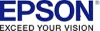
Publié à l'origine sur
epson-store.de
reservé aux informatitiens ...
j ai passé une partie de mon dimanche à scanner un document au format pdf... impossible , l'imprimante me dit qu'elle n'ai pas connectée au pc ... pas contre cela fonctionne au format jpg ... mais l'image d'origine est scannée en 4 fois ...
Âge
55 à 64 ans
Bonjour Monsieur Madame, Merci d’avoir contacté le service e-mail d’EPSON. Nous avons bien pris note de votre remarque concernant votre problème de numérisation, afin de vous aider le plus efficacement possible, merci de nous renseigner les éléments ci-dessous : - Utilisez-vous l'application Epson Scan ? - Votre système d'exploitation ? Windows ou Mac Os ? - Si Windows, quelle version ? Windows 10, Windows 8 ? - Si Windows, quel type de système ? x32bits ou x64bits ? - Si Mac Os, quelle version ? High Sierra 10.13, Sierra 10.12 ? * Dès réception de vos informations nous serons en mesure de vous apporter la solution adéquate. Dans l'attente de votre retour d'information potentiel, nous restons à votre disposition. Support technique et Ligne Vente Epson France
jeremy, Customer Service Department.